Как бесплатно конвертировать SWF в MP4 3 способами
Чтобы преобразовать один из самых сложных видеоформатов, SWF, в MP4, вы можете использовать бесплатный список 3 лучших Конвертер SWF в MP4 Вот.

SWF - это формат файла Adobe Flash, используемый для мультимедиа, векторной графики и браузеров, использующих ActionScript. Файлы SWF легко открывать через Adobe Flash Player. Однако только ограниченные плагины, такие как Adobe Flash Player и Adobe Integrated Runtime, могут воспроизводить SWF-файлы, созданные Adobe и другими сторонними программами. Чтобы воспроизводить файлы SWF на других плеерах, вам необходимо конвертировать SWF в MP4, самый популярный видеоформат, принятый практически любым плеером.
Опробовав несколько разных методов и приложений, мы составили этот бесплатный список 3 лучших.
Часть 1. Бесплатный конвертер видео - конвертируйте SWF в MP4 на ПК / Mac
SWF, как веб-формат, создается с отличным качеством анимации и аудиокодеком, который можно загружать куда угодно. В результате трудно найти программное обеспечение, которое может открывать или редактировать SWF-файл без продуктов Adobe. Тем не менее, есть бесплатный конвертер SWF в MP4.
Бесплатный конвертер видео - это бесплатный конвертер файлов SWF, который может преобразовывать SWF-файл в MP4, MOV, AVI, WMV, MKV и т. д. на компьютере с Windows и Mac.

Бесплатный конвертер FLV в MP4
30000+ Загрузки- Пакетное конвертирование SWF и FLV в MP4 бесплатно на ПК и Mac.
- Конвертируйте SWF в MP4 в H.264, MPEG4 и т. Д.
- Конвертируйте SWF в другие форматы, такие как MOV, AVI, MP3, MKV и т. Д.
- Отредактируйте файл SWF перед экспортом файлов MP4.
Скачать бесплатноДля Windows 7 или новееБезопасная загрузка
Скачать бесплатноДля MacOS 10.7 или новееБезопасная загрузка
Плюсы
- Пакетное преобразование SWF в MP4.
- Поддерживает широкий спектр форматов.
- Конвертируйте SWF в устройства.
Минусы
- Возможности редактирования слабые.
Шаги преобразования SWF в MP4 довольно просты.
Шаг 1. Добавить файлы SWF
Загрузите бесплатное программное обеспечение для преобразования SWF в MP4 на компьютер, щелкнув ссылку для загрузки выше. Запустите его немедленно.
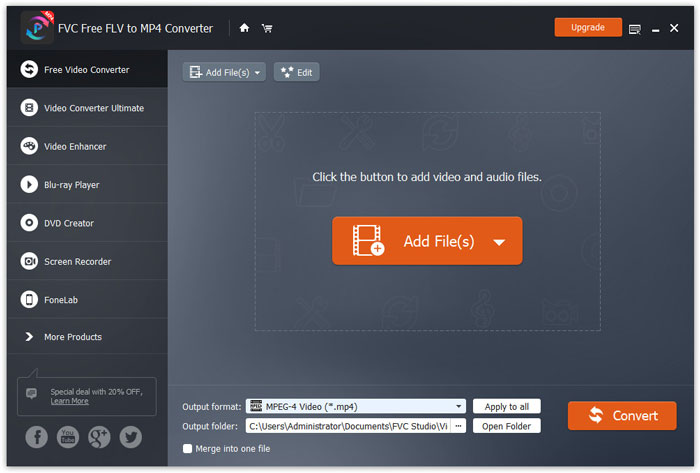
Нажмите Добавить файлы кнопка для загрузки одного или нескольких SWF файлы в эту программу.
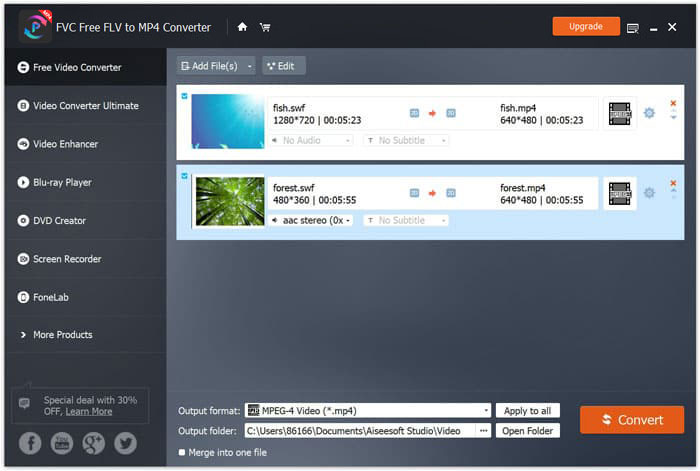
Шаг 2. Пользовательский MP4
Выбрать MP4 из раскрывающегося списка Выходной формат на дне. Здесь вы также можете выбрать устройство, которое может открывать SWF-файлы, такие как PSP, Avid Media Composer, Adobe Premiere, Apple iPhone, Samsung, PS3 / 4, Xbox и т. Д.
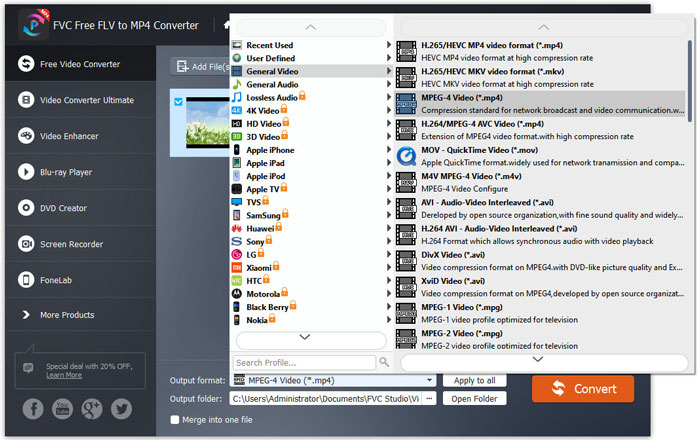
Кроме того, он позволяет вам настроить видеокодек, разрешение, битрейт и т. Д., Щелкнув значок шестеренки рядом с выходом MP4.
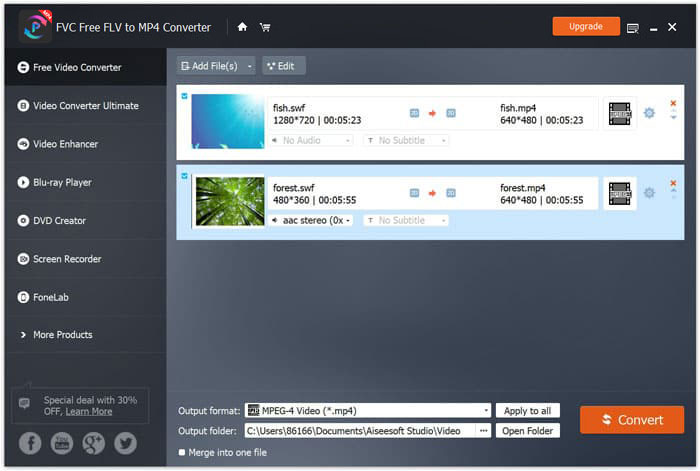
Шаг 3. Экспорт SWF в MP4
По желанию редактировать Кнопка в главном интерфейсе позволяет редактировать SWF-файл, добавляя начальную и конечную тему.
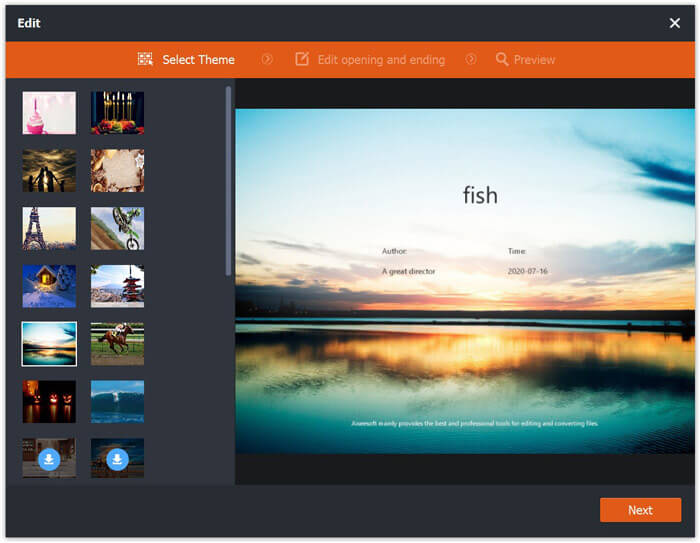
После того, как все будет сделано правильно, выберите место назначения внизу, чтобы сохранить преобразованные файлы MP4, и просто нажмите Перерабатывать в правом нижнем углу, чтобы прямо сейчас преобразовать SWF-файлы в видео MP4.
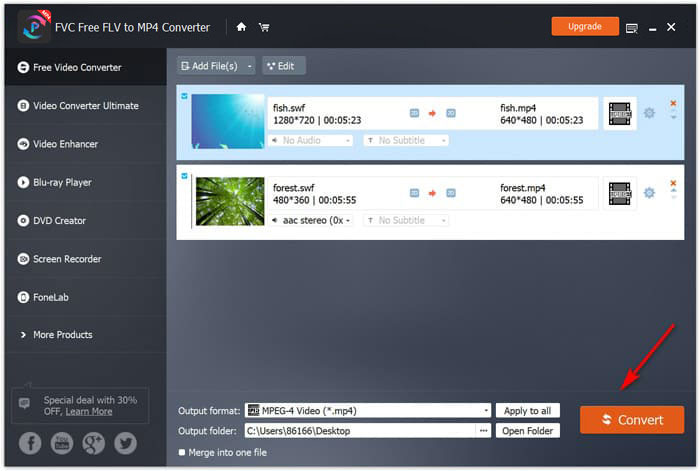
Часть 2. Бесплатный онлайн-конвертер видео - конвертируйте SWF в MP4 онлайн
Не хотите устанавливать какое-либо программное обеспечение для преобразования SWF в MP4? Просто попробуйте бесплатный онлайн-конвертер видео.
Бесплатный онлайн-конвертер видео - это онлайн-инструмент для преобразования SWF в MP4 через браузер. Он конвертирует SWF и FLV в MP4 и другие популярные форматы, такие как MP4, AVI, MOV и т. Д. Кроме того, он может извлекать аудио из файла SWF для сохранения фоновой музыки.
Плюсы
- Конвертируйте SWF в Facebook и YouTube.
- Создать GIF из файлов SWF.
- Настройте разрешение видео, кодек и т. Д.
Минусы
- Отсутствие возможностей редактирования.
Вот руководство по использованию бесплатного онлайн-конвертера видео для преобразования SWF в MP4.
Шаг 1. Загрузите SWF-файлы онлайн
Откройте этот бесплатный онлайн-конвертер SWF в MP4 через браузер. Нажмите Добавить файлы для преобразования и появится окно с запросом на загрузку и установку средства запуска. Выполните все, как требуется, и после успешной установки появится окно с открытым исходным кодом. Выберите файлы SWF, которые вы хотите преобразовать в MP4 с локального компьютера на этом онлайн-сайте.
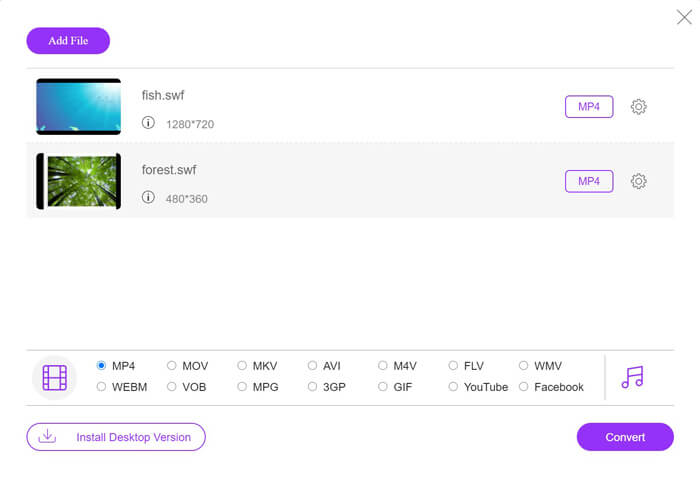
Шаг 2. Выберите MP4
Поставьте галочку напротив MP4 на дне. Помимо этого, он также оставляет другие выходные форматы, такие как AVI, VOB, FLV, M4V, MKV, GIF, YouTube, MP3, WMA и т. Д. Настройки Значок рядом с MP4 позволяет настроить кодировщик, частоту кадров, разрешение, битрейт и другие параметры.
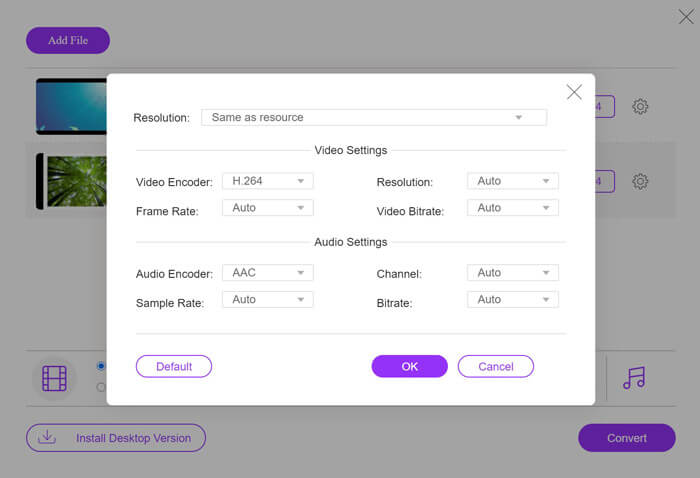
Шаг 3. Конвертировать SWF в MP4
После завершения всех настроек нажмите кнопку Перерабатывать кнопку, чтобы выбрать место для сохранения преобразованных файлов MP4. Затем нажмите кнопку Перерабатывать нажмите кнопку еще раз, чтобы немедленно перекодировать SWF в MP4.
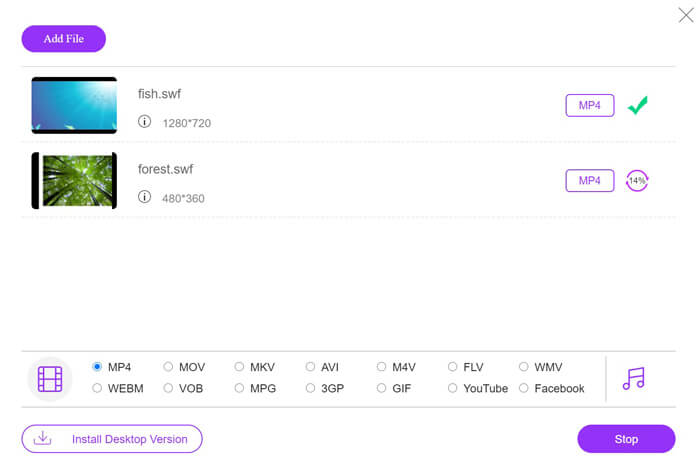
Часть 3. VLC - преобразование SWF в MP4 на Windows / Mac
VLC известен своим медиаплеером с открытым исходным кодом для воспроизведения SWF, FLV, MP4 и других форматов. Однако есть скрытые функции, которые вы можете пропустить, и преобразование SWF в MP4 - одна из них. Учитывая, что он не предназначен для конвертации видео, VLC работает немного иначе для преобразования SWF в MP4.
Плюсы
- Конвертируйте SWF в MP4 сразу.
- Конвертируйте SWF в MP4 бесплатно.
Минусы
- Не подходит для использования в качестве конвертера SWF.
- Скорость конвертирования низкая.
В этом коротком руководстве показано, как перекодировать SWF в MP4 в VLC.
Шаг 1. Добавить файлы SWF в VLC
Запустите VLC на своем компьютере (Windows, Mac, Linux или Chrome). найти СМИ меню вверху и выберите Конвертировать / Сохранить из раскрывающегося списка.
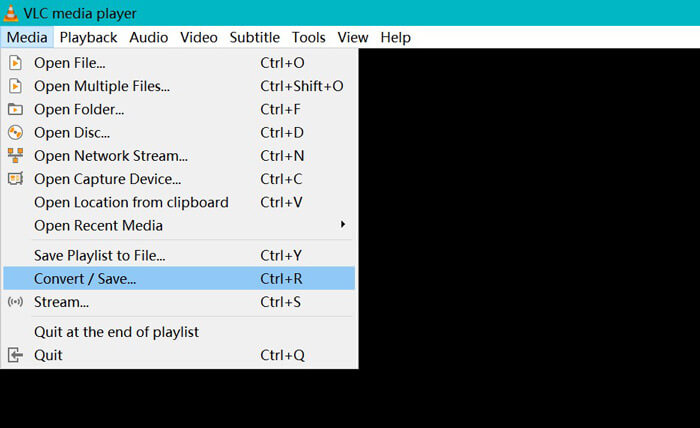
Щелкните значок добавлять кнопку справа, чтобы загрузить файлы SWF на компьютер.
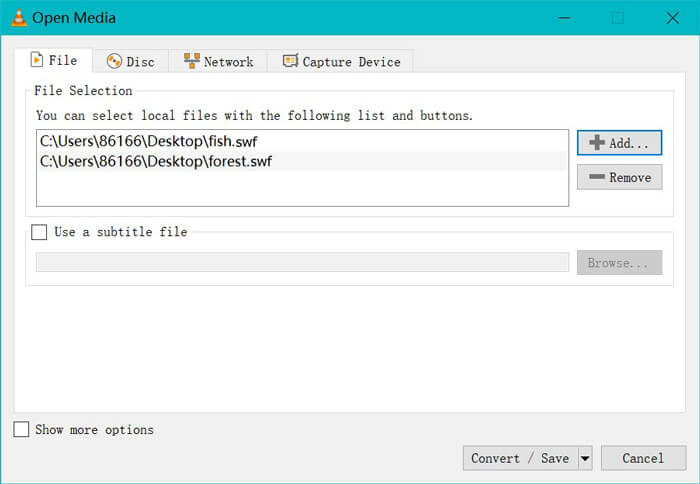
Шаг 2. Выберите MP4
выберите Перерабатывать из раскрывающегося списка Конвертировать / Сохранить внизу.
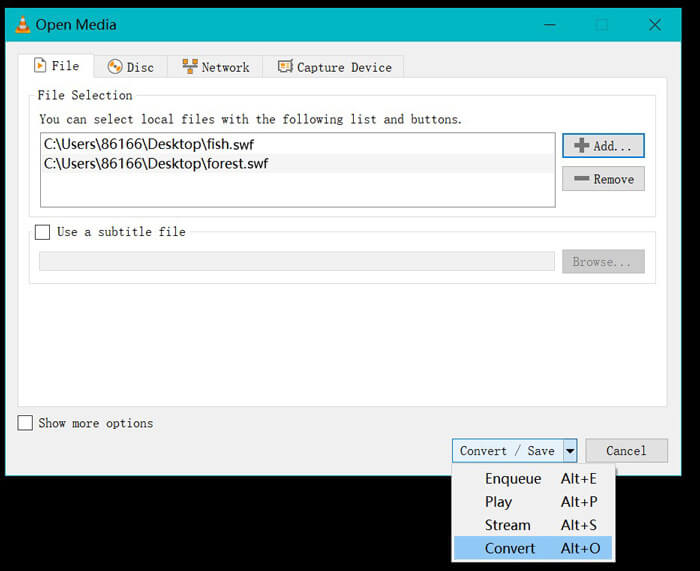
Затем вы попадете в окно преобразования, где найдите MP4 из раскрывающегося списка Профиль.
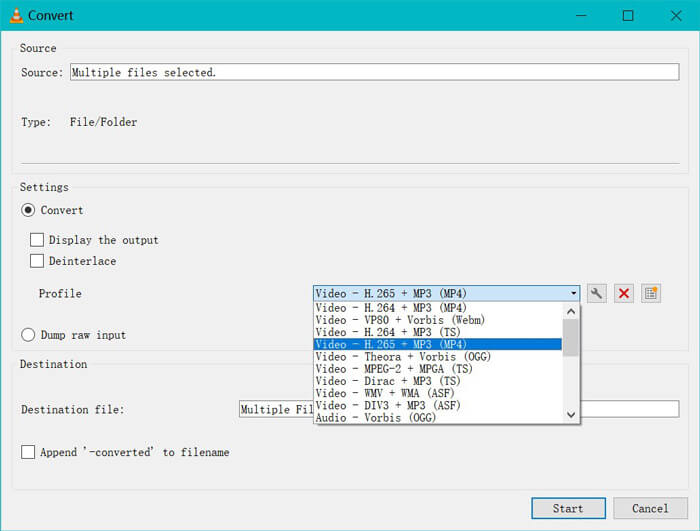
Значок настроек рядом с выходом MP4 позволяет настроить инкапсуляцию, видеокодек, аудиокодеки и субтитры.
Шаг 3. Конвертировать SWF в MP4 в VLC
Затем выберите место назначения для хранения преобразованных файлов MP4. Нажмите кнопку «Пуск», чтобы начать преобразование SWF в MP4 через VLC.
Вы можете увидеть прогресс в плеере VLC. Преобразование VLC использует функцию записи для завершения задачи преобразования, поэтому скорость преобразования низкая.
Часть 4. Часто задаваемые вопросы о SWF в MP4
Файлы SWF все еще используются?
Adobe официально прекратила поддержку SWF, что означает, что он больше не будет поддерживаться или разрабатываться. Поддержка видео HTML5 и анимация CSS3 заменили SWF.
Будет ли PS3 поддерживать файлы SWF?
Да. Консоли Sony PlayStation Portable могут воспроизводить ограниченные файлы SWF в веб-браузере Sony, начиная с версии прошивки 2.71. Оба PS3 могут запускать SWF-файлы через свои интернет-браузеры.
Почему мое видео MP4 не работает в VLC на моем телефоне Android?
Функция преобразования в VLC доступна только для компьютера. Если вы используете VLC на устройствах Android или iOS, он не позволяет конвертировать SWF в MP4.
Вывод
В этом посте собраны 3 лучших конвертера SWF в MP4 с открытым исходным кодом, чтобы вы могли превратить SWF в MP4 для воспроизведения на других устройствах. Мы также перечисляем плюсы и минусы этого бесплатного конвертера для вашей справки.
Какой бесплатный конвертер SWF в MP4 вам больше всего нравится?
Или у вас есть рекомендации получше?
В любом случае, дайте мне знать, оставив свои комментарии ниже.



 Конвертер видео Ultimate
Конвертер видео Ultimate Запись экрана
Запись экрана



